Окно диалога Формирование отчетов
Как и обещали, возвращаемся к диалоговому окну Формирование отчетов. В этом окне отображаются сформированные данные для выбранного отчета. В этом окне можно изменить формат отчета, отредактировать записи отчета и поместить отчет на чертеже, распечатать или сохранить во внешнем файле. Для разных отчетов опции окна Формирование отчетов могут отличаться.
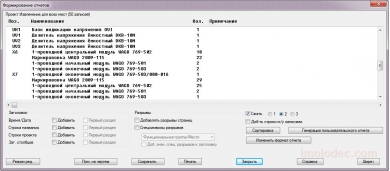
Рассмотрим опции окна Формирование отчетов.
| Опция | Описание |
| Блок Заголовок | Элементы, которые будут отображаться над каждым разделом в отчете или опционально только над первым разделом (опция – Первый раздел). В заголовок можно включить: время и дату, название отчета, строки описания проекта, заголовки столбцов. |
| Блок Разрывы | Позволяет разделить отчет на несколько страниц (58 строк на каждой странице) (опция – Добавлять разрывы страниц) или разделить отчет на разделы (опция – Спецсимволы разрывов), например, с общим кодом функциональной группы/места или изготовителем. Название раздела выбирается из раскрывающего списка ниже. Если требуется, название раздела выводится в заголовок для каждого раздела (опция – Доб.знач. спец. разрывов к заголовку). |
| Доб-ть строки м/у записями | Добавление пустых строк между записями в отчете. |
| Кнопка Сортировка | Настройка сортировки записей отчета. Допускается задать до 4 критериев сортировки.

|
| Кнопка Генерация пользовательского отчета | Кнопка открывает окно, позволяющее запускать пользовательские программы или специальные функции, предназначенные для дополнительной обработки данных текущего отчета. Для разных типов отчетов существуют, или могут быть созданы пользователем, различные программы на языке LISP для обработки данных.
 После завершения программы снова открывается окно Формирование отчетов с уже обработанными данными.
Для различных типов отчетов окно Параметры заключительной обработки данных отчета имеют некоторые отличия.
После завершения программы снова открывается окно Формирование отчетов с уже обработанными данными.
Для различных типов отчетов окно Параметры заключительной обработки данных отчета имеют некоторые отличия.
|
| Кнопка Изменить формат отчета | Открывает диалоговое окно Поля данных спецификации для отчета, в котором определяется в каком порядке и какие поля будут выводиться в отчет.
Можно переименовать поля отчета и изменить выравнивание заголовков.
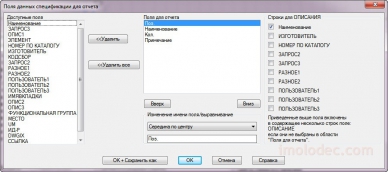 Поле ОПИСАНИЕ (в данном случае переименовано в Наименование) опционально может состоять из нескольких строк на выбор пользователя.
Для различных типов отчетов окно Поля данных спецификации для отчета имеют некоторые отличия.
Ниже рассмотрим окно Поля данных спецификации для отчета более подробно.
Поле ОПИСАНИЕ (в данном случае переименовано в Наименование) опционально может состоять из нескольких строк на выбор пользователя.
Для различных типов отчетов окно Поля данных спецификации для отчета имеют некоторые отличия.
Ниже рассмотрим окно Поля данных спецификации для отчета более подробно.
|
| Кнопка Режим ред. | Открывает окно Редактировать отчет, позволяющее внести изменения в отчет перед размещением на чертеже, сохранением или печатью. Строки отчета можно перемещать Вверх и Вниз. Добавлять дополнительные записи из каталога, редактировать и удалять записи.
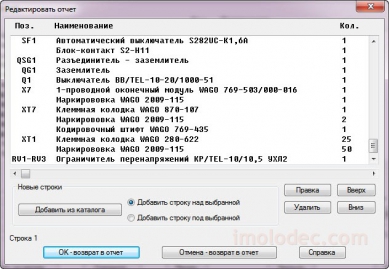
|
| Кнопка Пом. на чертеж | Открывает диалоговое окно Настройка формирования таблицы, в котором задаются параметры отображения отчета в качестве таблицы на активном чертеже проекта.
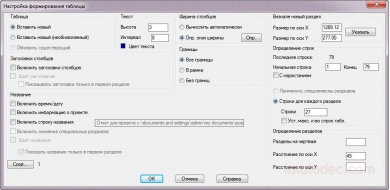 Если необходимо поместить отчет на определенном чертеже проекта, предварительно откройте этот чертеж.
Ниже рассмотрим окно Настройка формирования таблицы более подробно.
Если необходимо поместить отчет на определенном чертеже проекта, предварительно откройте этот чертеж.
Ниже рассмотрим окно Настройка формирования таблицы более подробно.
|
| Кнопка Сохранить | Открывает окно Сохранить отчет в файле, в котором выбирается формат файла отчета и производятся дополнительные настройки. Отчет может быть сохранен в формате ASCII, XLS, CSV, MDB или XML. В зависимости от типа файла, предоставляется возможность включать в отчет строки описаний проекта.
 Ниже рассмотрим сохранение отчета в файл более подробно.
Ниже рассмотрим сохранение отчета в файл более подробно.
|
| Кнопка Печать | Открывает диалог печати отчета.
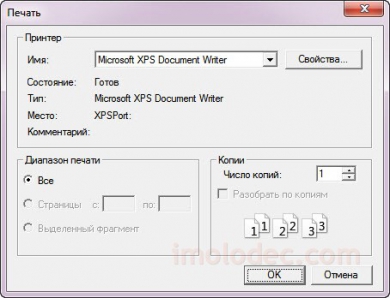
|
| Кнопка Шире | Увеличивает или уменьшает диалоговое окно. Кнопка Шире встречается и в других окнах. |
Изменение формата отчёта
Как уже упоминалось выше в диалоговом окне Поля данных для отчета можно изменить состав и последовательность полей с данными для отчета. Можно переименовать поля и настроить выравнивание текста. Все внесенные изменения формата отчета автоматически сохраняются и используются по умолчанию при следующем формировании отчета.
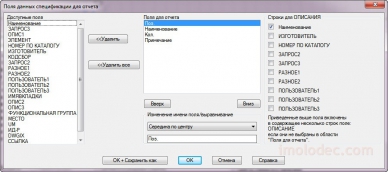
В отчеты попадает множество различных полей базы данных проекта. Лишние, по мнению пользователя, поля могут быть исключены из отчета, и наоборот, нужные поля могут быть добавлены.
Грамотно сформированные отчеты могут использоваться в технологической подготовке производства.
Например, если из отчета Компоненты исключить все поля, кроме позиционного обозначения (Имя ПО) получится полный список компонентов, который можно использовать для печати маркировочных шильдов компонентов на специализированном принтере.
Если по аналогии создать отчет Кабельный журнал, содержащий только номера проводов и сохранить его в текстовый файл, то получим шаблон - заготовку для печати маркировочных бирок.
При отсутствии в списке отчетов подходящего под ваши индивидуальные требования, можно создать такой отчет, используя гибкие инструменты генератора отчетов. Любые данные содержащиеся в чертеже могут быть извлечены для формирования отчета.
Поле Описание в отчете Спецификация обрабатывается AutoCAD Electrical немного иначе чем другие поля отчета, так как может состоять из нескольких полей базы данных проекта. При включении поля Описание в отчет предлагается выбрать Строки для Описания, значения которых будут выводиться в отчете.

После внесения необходимых изменений, нажмите кнопку ОК, чтобы сохранить настройки в файле по умолчанию bom.set (хранится в папке User). Кнопка ОК+Сохранить как, открывает диалог сохранения файла и позволяет сохранить шаблон формата отчета под другим именем.








